![]()
-
設定内容の詳細は設定ガイドを参照してください。
 3.8.3.6 検索ウィンドウ
3.8.3.6 検索ウィンドウ
![]()
設定内容の詳細は設定ガイドを参照してください。
![]() 3.8.3.6 検索ウィンドウ
3.8.3.6 検索ウィンドウ
検索
ワークスペースの[検索ウィンドウ]タブをクリックします。
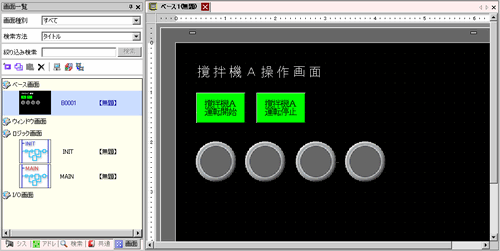
![]()
ワークスペースに[検索ウィンドウ]タブが表示されていない場合は[表示(V)]メニューから[ワークスペース(W)]-[検索ウィンドウ(F)]を選択します。
[検索ウィンドウ]が表示されます。検索する対象を[検索タイプ]から選択します。(例 : [銘板/文字列])
検索する文字列(例 : 撹拌機A)を入力します。
![]()
[コメント]や[銘板/文字列]で検索する場合は、次のような検索もできます。
例1)[検索するコメント]に[アラーム?]と入力
→[アラームA]は検索できますが、[アラームAB]のように文字数が異なるものは検索できません。
例2)[検索するコメント]に[アラーム*]と入力
→[アラームA]、[アラームAB]の両方が検索できます。
[全検索]をクリックします。検索結果が表示されます。

![]()
[全置換]をクリックすると、検索結果の部品の文字列が一括で置換されます。
置換
[置換]をクリックします。
[置換後の文字列]に変更したい文字列を入力します。
検索結果の中で置換したい部品の行を選択してから[置換]をクリックします。
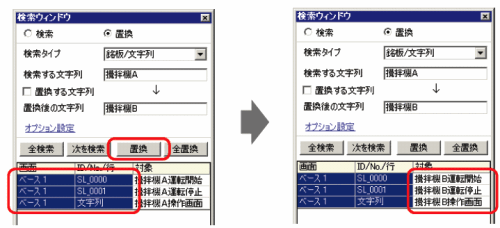
![]()
[次を検索]をクリックすると、検索結果一覧で選択されている項目の次の項目へ移動します。
検索した文字列の一部を置換したい場合(「ABC」という文字列のうち「C」だけ置換したい場合など)、[置換する文字列]にチェックを入れてください。チェックを入れると、文字列入力欄が表示されます。検索した文字列のうち置換したい文字列を入力してください。